Архив
|
Русификация Windows 7
|
|
|
Drinko
| |

Администратор
|
Официальные Language Pack (до RTM)
[cut]
Чтобы установить пакет интерфейса пользователя (LIP), выполните следующие действия.
1. Откройте окно «Язык и региональные стандарты», нажав кнопку Пуски выбрав пункты Панель управления, Часы, язык и регион и Язык и региональные стандарты.
2. Перейдите на вкладку Языки и клавиатуры.
3. В разделе Язык интерфейса щелкните Установить или удалить язык и следуйте инструкциям. Введите пароль администратора или подтверждение пароля, если появится соответствующий запрос.
Интеграция LP в дистрибутив Windows 7 с помощью WAIK:
[cut]
WAIK для Windows 7 можно скачать здесь
1. Ставим Windows 7 AIK и перезагружаемся.
1.1 Создаем папку 7057x86 на диске D:\ и кладем туда все содержимое дистрибутива 7057.0.090305-2000_x86fre_client_en-us_Retail_Ultimate-GB1CULFRER_EN_DVD.iso
1.2 Создаем папку 7057x64 на диске D:\ и кладем туда файл install.wim из дистрибутива 7057.0.090305-2000_x64fre_client_en-us_Retail_Ultimate-GB1CULXFRER_EN_DVD.iso
1.3 Создаем папку lp86 на диске D:\ и кладем туда файл lp.cab из образа 7057.0.090305-2000_x86fre_client_lp_3-GB1LP3CFRE_DVD.iso
1.4 Создаем папку lp64 на диске D:\ и кладем туда файл lp.cab из образа 7057.0.090305-2000_x64fre_client_lp_3-GB1LP3CXFRE_DVD.iso
1.5 Создаем пустую папку lp86ext на диске D:\. В нее будем распаковывать lp.cab для х86
1.6 Создаем пустую папку temp на диске C:\. В нее будем монтировать wim-файлы

2. Идем в Пуск/Все программы/Microsoft Windows AIK и запускаем Deployment Tools Command Prompt от имени Администратора

Некоторые команды выполняются довольно долго (у меня до 10 минут)
2.1 Распаковаваем lp.cab с помощью команды
Код expand d:\lp86\lp.cab -f:* D:\lp86ext
2.2 Добавляем русский язык установки и файлы лицензий в дистрибутив с помощью команд
Код xcopy D:\lp86ext\sources\license\* d:\7057x86\sources\license\ /cherkyi
xcopy D:\lp86ext\setup\sources\* d:\7057x86\sources\ /cherkyi
3. Правим файл d:\7057x86\sources\lang.ini, в котором должно быть следующее:
Код [Available UI Languages]
en-US = 3
ru-RU = 2
[Fallback Languages]
en-US = en-us
ru-RU = ru-ru

3.1 Добавляем русский язык установки и файлы лицензий в boot.wim
Код dism.exe /Mount-Wim /WimFile:d:\7057x86\sources\boot.wim /index:2 /MountDir:c:\temp
xcopy D:\lp86ext\setup\* C:\temp\ /cheryki
xcopy D:\lp86ext\sources\license\* C:\temp\sources\license\ /cheryki
3.2 Копируем правленый lang.ini из дистрибутива в boot.wim
Код xcopy d:\7057x86\sources\lang.ini C:\temp\sources\ /cheryki
Код DISM.exe /unmount-WIM /MountDir:c:\temp /commit
4. Интегрируем русский LIP в install.wim x86
Код dism.exe /Mount-Wim /WimFile:d:\7057x86\sources\install.wim /index:5 /MountDir:c:\temp
dism.exe /image:C:\temp\ /Add-Package /PackagePath:d:\lp86\lp.cab
dism.exe /Commit-Wim /MountDir:C:\temp\
4.1 Убеждаемся, что интегрировался
Код dism.exe /Image:C:\temp /Get-Packages

4.2 Делаем, что нужно с будущей виндой. Чтобы отредактировать или заменить какой-то файл в паке c:\temp, то есть в будущей винде, необходимо снять с него защиту через Свойства - Безопасность, так как команда "dism /mount-wim" этого не делает. Не рекомендуется снимать защиту со всего содержимого папки c:\temp; потом возможны глюки и уязвимости
а) Применяем аттрибуты "Скрытый" и "Системный" к файлам desktop.ini
Код for /r "c:\temp" %i in (desktop.ini) do attrib +H +S "%i"
б) Открываем с помощью Restorator или PE Explorer файлы C:\temp\Windows\System32\ru-RU\user32.dll.mui и C:\temp\Windows\System32\en-US\user32.dll.mui и в строковой таблице удаляем строчки с 715 по 718 включительно, для того чтобы лишних надписей на рабочем столе не было
в) Открываем с помощью Restorator или PE Explorer файл C:\temp\Windows\Branding\Basebrd\ru-RU\basebrd.dll.mui и правим в нем название операционной системы из Максимальная (маразм) на Ultimate
г) Открываем с помощью Restorator или PE Explorer файл C:\temp\Windows\Resources\Themes\Aero\ru-RU\aero.msstyles.mui и изменяем значения в строковой таблице в строках с 113 по 121 включительно, делаем их такими же, как в C:\temp\Windows\Resources\Themes\Aero\en-US\aero.msstyles.mui, для изменения ширины меню Пуск
д) Интегрируем драйвера в будущую винду
[cut=Читать далее »]
Пока в c:\temp смонтирован wim, можно туда интегрировать дрова с помощь команд:
1. Если по-одному, то:
Код DISM.exe /image:c:\temp /Add-Driver /driver:d:\drivers\mydriver.INF /ForceUnsigned
Здесь d:\drivers\mydriver.inf - путь к inf-файлу Вашего драйвера. Команда /ForceUnsigned нужна, если драйвер без подписи
2. Если драйверов несколько, и они находятся в одной папке, то:
Код DISM.exe /image:c:\temp /Add-Driver /driver:d:\drivers /recurse /ForceUnsigned
Здесь d:\drivers - папка с дровами. Команда /recurse позволяет брать дрова еще и из подпапок в d:\drivers. /ForceUnsigned - если есть неподписанные драйверы
[/cut]
Код DISM.exe /unmount-WIM /MountDir:c:\temp /commit
5. Удаляем редакции, кроме Ultimate из install.wim x86, если не нужны, тем самым уменьшая размер будущего дистрибутива
Код imagex /export d:\7057x86\sources\install.wim 5 d:\7057x86\sources\install2.wim "Windows 7 Ultimate 32 bit" /compress maximum
del d:\7057x86\sources\install.wim
ren d:\7057x86\sources\install2.wim install.wim
del d:\7057x86\sources\ei.cfg
del d:\7057x86\sources\"install_Windows 7 HOMEBASIC.clg"
del d:\7057x86\sources\"install_Windows 7 HOMEPREMIUM.clg"
del d:\7057x86\sources\"install_Windows 7 PROFESSIONAL.clg"
del d:\7057x86\sources\"install_Windows 7 STARTER.clg"
6. Интегрируем русский LP в install.wim x64
Код dism.exe /Mount-Wim /WimFile:d:\7057x64\install.wim /index:4 /MountDir:c:\temp
dism.exe /image:C:\temp\ /Add-Package /PackagePath:d:\lp64\lp.cab
dism.exe /Commit-Wim /MountDir:C:\temp\
6.1 Убеждаемся, что интегрировался
Код dism.exe /Image:C:\temp /Get-Packages

6.2 Делаем, что нужно с будущей виндой. Чтобы отредактировать или заменить какой-то файл в паке c:\temp, то есть в будущей винде, необходимо снять с него защиту через Свойства - Безопасность, так как команда "dism /mount-wim" этого не делает. Не рекомендуется снимать защиту со всего содержимого папки c:\temp; потом возможны глюки и уязвимости
а) Применяем аттрибуты "Скрытый" и "Системный" к файлам desktop.ini
Код for /r "c:\temp" %i in (desktop.ini) do attrib +H +S "%i"
б) Открываем с помощью Restorator или PE Explorer файлы C:\temp\Windows\System32\ru-RU\user32.dll.mui и C:\temp\Windows\System32\en-US\user32.dll.mui и в строковой таблице удаляем строчки с 715 по 718 включительно, для того чтобы лишних надписей на рабочем столе не было
в) Открываем с помощью Restorator или PE Explorer файл C:\temp\Windows\Branding\Basebrd\ru-RU\basebrd.dll.mui и правим в нем название операционной системы из Максимальная (маразм) на Ultimate
г) Открываем с помощью Restorator или PE Explorer файл C:\temp\Windows\Resources\Themes\Aero\ru-RU\aero.msstyles.mui и изменяем значения в строковой таблице в строках с 113 по 121 включительно, делаем их такими же, как в C:\temp\Windows\Resources\Themes\Aero\en-US\aero.msstyles.mui, для уменьшения ширины меню Пуск
д) Интегрируем драйвера в будущую винду
[cut=Читать далее »]
Пока в c:\temp смонтирован wim, можно туда интегрировать дрова с помощь команд:
1. Если по-одному, то:
Код DISM.exe /image:c:\temp /Add-Driver /driver:d:\drivers\mydriver.INF /ForceUnsigned
Здесь d:\drivers\mydriver.inf - путь к inf-файлу Вашего драйвера. Команда /ForceUnsigned нужна, если драйвер без подписи
2. Если драйверов несколько, и они находятся в одной папке, то:
Код DISM.exe /image:c:\temp /Add-Driver /driver:d:\drivers /recurse /ForceUnsigned
Здесь d:\drivers - папка с дровами. Команда /recurse позволяет брать дрова еще и из подпапок в d:\drivers. /ForceUnsigned - если есть неподписанные драйверы
[/cut]
Код DISM.exe /unmount-WIM /MountDir:c:\temp /commit
7. Экспортируем Ultimate из install.wim x64 в install.wim x86
Код imagex /export d:\7057x64\install.wim 4 d:\7057x86\sources\install.wim "Windows 7 Ultimate 64 bit" /compress maximum
7.1 Смотрим, что получилось
Код dism.exe /Get-WimInfo /WimFile:d:\7057x86\sources\install.wim
8. Открываем с помощью UltraISO образ 7057.0.090305-2000_x86fre_client_en-us_Retail_Ultimate-GB1CULFRER_EN_DVD.iso
8.1 Удаляем из него все содержимое и копируем в него содержимое папки D:\7057x86
8.2 Сохраняем в другое место или под другим именем
Удачной записи и установки!
[cut=Скриншоты]  [/url] [/url] 
  
 [/cut] [/cut]
Автор статьи Phenyx
[/cut]
Интеграция LP в дистрибутив с помощью Windows 7 Toolkit (Win7Toolbox)
[cut]
1. Устанавливаем AccessDatabaseEngine.
2. Устанавливаем Win7Toolbox.
3. Извлекаем из дистрибутива файл install.wim (UltraISO, PowerISO, 7-Zip и т.п.) и помещаем его в папку D:\Wim
4. Запускаем Windows 7 Toolkit (Win7Toolbox)
4.1. Выбираем Tools Manager.
4.2. Выбираем Update Integrator нажимаем Open.
4.3. Указываем путь к файлу install.wim (в папке D:\Wim).
4.4. Выбираем Operating Systems нажимаем Select.
4.5. Выбираем Add Updates и указываем путь к файлу LP.
4.6. Выделяем Language pack и выбираем Start Integrating.
4.7. Интеграция завершена.
5. Заменяем в дистрибутиве файл install.wim (например UltraISO)
[cut=Читать далее »]





 [/cut] [/cut]
AccessDatabaseEngine, Win7Toolbox, GimageX 2.0.14.0 rus Скачать
[/cut][/cut]
Исправления для Language Pack
[cut]
 Исправление для официальной локализации Win 7 7264 x86 Исправление для официальной локализации Win 7 7264 x86
 Исправление для официальной локализации Win 7 7201 x86 Исправление для официальной локализации Win 7 7201 x86
 Исправление для официальной локализации Win 7 7137 x86 Исправление для официальной локализации Win 7 7137 x86
Исправление для официальной локализации Win 7 7127 x86
Исправление для официальной локализации Win 7 7127 x64
Исправление для официальной локализации Win 7 от 7100 x86
 Исправление для официальной локализации Win 7 7100 x86 с учетом перевода 7137 от 02.06.2009 Исправление для официальной локализации Win 7 7100 x86 с учетом перевода 7137 от 02.06.2009
Исправление для официальной локализации Win 7 7077 x86
Исправление для официальной локализации Win 7 7068 x86 *beta* от 29.03.2009
Исправление для официальной локализации Win 7 7057 Full от 21.03.2009
Исправление для официальной локализации Win 7 7048 (32-Bit) от 10.03.2009 **BETA**
[cut] СкачатьИнтеграцию в образ выполняем программой: Windows 7 ToolboxRuntime: AccessDatabaseEngineМануал по интеграции в картинках:  
Русификация контекстного меню Блокнота, кнопок Применить, Отмена и т.п.Чтобы контекстное меню (например, Блокнота), кнопки Да, Нет, Отмена, Применить и т.д. были на русском языке (обычно после установки они Yes, No, Cancel, Apply) создаем на рабочем столе Блокнотом текстовый документ следующего содержания: Код Windows Registry Editor Version 5.00
[HKEY_LOCAL_MACHINESYSTEMCurrentControlSetControlMUIUILanguagesru-RU]
"LCID"=dword:00000419
"DefaultFallback"="en-US"
"en-US"=hex(7):00,00,00,00
"Type"=dword:00000092
[HKEY_CURRENT_USERControl PanelDesktopMuiCached]
"MachinePreferredUILanguages"=hex(7):72,00,75,00,2d,00,52,00,55,00,00,00
[HKEY_LOCAL_MACHINESYSTEMCurrentControlSetControlNlsLanguage]
"InstallLanguage"="0419"
"Default"="0419"
[HKEY_LOCAL_MACHINESYSTEMCurrentControlSetControlNlsLocale]
"00000419"
"(Default)"="00000419" Меняем у этого файла расширение с .txt на .reg (например, с помощью Total Commander). Запускаем. Соглашаемся. Перезагружаемся [/cut]
[/cut]
|
|
-------
|
39
|
|
Veter10
| |

Почетный
|
Установил Windows 7 64-bit. Русифицировать по вашему описанию не удалось, заменял файлы из под Acronisа. Забавно, что все русифицировалось постепенно, сегодня одно, завтра еще пара компонентов, через день остальное 
Русифицировался IE 8 64-bit, вот только Internet Explorer 8 32-bit так и остался с англоязычным интерфейсом.
Подскажите как его русифицировать или сделать IE 8 64-bit открывающимся по умолчанию.
|
|
|
|
|
Drinko
| |

Автор темы
Администратор
|
Veter10, здесь посмотрите.
|
|
-------
|
|
|
Veter10
| |

Почетный
|
Спасибо!!! Хорошо, что вы есть! 
|
|
|
|
|
zhukm
| |

Почетный
|
Внесу свою лепту. В связи с выходом нового билда
Цитата Drinko
Microsoft Windows 7 beta 1 Build 7022 Ultimate x86
И это не фейк smile.gif - раздачу сидирует loginvovchyk
отмечу, что loginvovchyk предупреждает:
Цитата Русификатор для версии 7022 в стадии разработки. Все что лежит как русификатор 7022 в Интернете это ФЕЙК. Будет создан как русский образ так и отдельно сам русик.
ВАЖНО:Применение русификатора от версии 7000 вызовет "СИНЕЕ ОКОШЕЧКО" тем кто попытается внедрить его в сборку 7022
loginvovchyk February 08 2009 20:12:29
БУДЬТЕ БДИТЕЛЬНЫ, ТОВАРИЩИ!!! 
|
|
|
| |
|
|
zhukm
| Отредактировано zhukm - 15.02.2009, 09:51 |

Почетный
|
Русификатор Windows 7 Beta 1 сборка 7022 32-разряд от 14.02.2009, перезалитый GOR70 на http://gettyfile.ru/252477/
от него же:
Microsoft Windows 7 beta 1 Build 7022 Ultimate x86 Rus
Год выпуска: 2009
Версия: Windows 7 Beta 1 сборка 7022
Разработчик: © 2009 Корпорация Майкрософт
Платформа: 32-разрядная
Системные требования: Процессор: 1.5 Гц / ОЗУ: 512 МБ или выше / Место на диске: 12 ГБ
Язык интерфейса: английский + русский
Таблэтка: Есть
Microsoft Windows 7 beta 1 Build 7022 Ultimate x86 - скачал с rutracker.org 08.02.09.
Раздачу на следующий день закрыли, как говорят "по просьбе правообладателя".
Русификатор от 14.02.09, авторы Loginvovchyk & Staforce.
Интегрировал согласно инструкции:
Цитата Loginvovchyk
Можно файлы русификатора вложить в образ ISO:
Открываем образ в программе “Ultraiso”, распаковываем архив русика, создаем папку $OEM$ а также ее подпапки $$ и $Progs и ложим ее в папку “sources" дистрибутива и сохраняем. Папка "$$" это - WINDOWS, папка "$Progs" это -Program Files. Контрольные суммы MD5: Win7 build7022-32раз._RU от 14.02.09.iso - 0082E20B61259ECC38790200A165FCBE Win7 build7022-32 раз._RU от 14.02.09.part1.rar_700Mb - 73136DE86B0C3912B1B16E64221CE892
Win7 build7022-32 раз._RU от 14.02.09.part2.rar_700Mb - CCC8511E94DD466946EF692302A4EDF6
Win7 build7022-32 раз._RU от 14.02.09.part3.rar_700Mb - 7D9A0532EC814895697FFE3CE7B3A8AB
Win7 build7022-32 раз._RU от 14.02.09.part4.rar_322Mb - 9A9BAAD19B5DC8F105370A77CF7284F9
Добавлена информация для восстановления Скачать можно тут: 1 http://gettyfile.ru/252541/ 2 http://gettyfile.ru/252542/ 3 http://gettyfile.ru/252543/ 4 http://gettyfile.ru/252549/
|
|
|
|
|
Ygg
| Отредактировано XapoH - 22.02.2009, 00:01 |
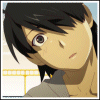
|
|
|
|
|
|
puh
| Отредактировано puh - 27.02.2009, 00:21 |

|
Очень познавательный форум по вин7. себе поставил недели 2 назад. Пока доволен, но все болячки вылезли и закрытие экплоера и окна стали по английски отображаться и контекстное меню ( это после очередного обновления).Много чего поправил благодаря форуму, вот язык не смог.
Вот после этого винда перестала грузится, на секунду выскакивает что-то про дамп в синем окне и все
Цитата Drinko Код Windows Registry Editor Version 5.00
[HKEY_LOCAL_MACHINE\SYSTEM\CurrentControlSet\Control\MUI\UILanguages\ru-RU]
"LCID"=dword:00000419
"DefaultFallback"="en-US"
"en-US"=hex(7):00,00,00,00
"Type"=dword:00000092
[HKEY_CURRENT_USER\Control Panel\Desktop\MuiCached]
"MachinePreferredUILanguages"=hex(7):72,00,75,00,2d,00,52,00,55,00,00,00
[HKEY_LOCAL_MACHINE\SYSTEM\CurrentControlSet\Control\Nls\Language]
"InstallLanguage"="0419"
"Default"="0419"
[HKEY_LOCAL_MACHINE\SYSTEM\CurrentControlSet\Control\Nls\Locale]
"00000419"
Ну пришлось откатиться.....
|
|
|
|
|
Drinko
| |

Автор темы
Администратор
|
puh, версия Win 7 какая (x64, x86, 7000, 7022)? PS
Пробовали восстановление системы?
|
|
-------
|
|
|
puh
| |

|
win7 *86 7000
Я при помощи восстановления только и запустил. Теперь с реестром стараюсь не играться....А окна так и остались по английски, еще пробовал все выставить на английский, а потом по русски (с перезагрузкой конечно). тоже не помогло. Учусь английскому 
|
|
|
|
|
Veter10
| |

Почетный
|
Стоит версия 7022, русифицировал: Русификатор Windows 7 Beta 1 сборка 7022 32-разряд от 14.02.2009, перезалитый GOR70 на http://gettyfile.ru/252477/
Теперь не могу изменить расположение библиотеки - не работает кнопка "добавить папку" и при попытке активировать Касперский (506), не работает кнопка "Обзор..."
Как это исправить? Заранее благодарен.
|
|
|
|
|
Ygg
| |
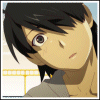
|
Кто-нибудь 7048 с LIP'ом использует? Я попробовал и решил остаться на английском. ИМХО, перевод не очень, плюс кракозябры.
|
|
|
|
|
Wladimirs_M
| Отредактировано Wladimirs_M - 11.03.2009, 10:38 |

|
А Win7Toolbox под XP не работает нифига ... и Висты, как на зло, нет ни на одном компе.
В Win7 установилось. Дошел до второго скрина (где выбран lp.cab) ... А чего дальше то делать непонятно? ... МОЖНО ПОПОДРОБНЕЕ - КАК ИНТЕГРИРОВАТЬ? Если на скринах только часть процесса - то где продолжение?... А если это весь процесс - то чем он заканчивается, совершенно непонятно ...
Короче, последовательность, судя по скринам, получается следующяя - Выдергиваем из дистриба install.wim, вгоняем его в Win7Toolbox. затем вшиваем официальный lp.cab и пакуем ... А нафига тогда нужен Pyc.7048_x86.MuiFix?... Чего с ним делать?... Впихивать все это в ISOшник с помошью UltraISO и Gimagex? ...
|
|
|
|
|
medveduk-88
| |

|
Цитата (Wladimirs_M) перевод не очень, плюс кракозябры. так что я остался на инглише тоже
делай вывод....даж лучше не ставить тот руссик
|
|
|
|
В связи с введением в действие Постановления Правительства Российской Федерации от 14.11.2023 № 1905 т.н. "о запрете популяризации VPN" с 1 марта 2024 года - любое обсуждение способов обхода блокировок и VPN на портале запрещено!
|
|


